Kako ugotoviti, katero različico Maca uporabljate
Ta vodič vam bo pokazal, kako določiti različico macOS (prej Mac OS X) izvaja vaše MacBook, MacBook Air, MacBook Pro, iMac, Mac Pro ali Mac mini.
Poiščite svojo različico macOS
V Jabolčni meni v zgornjem levem kotu zaslona izberite O tem Macu.
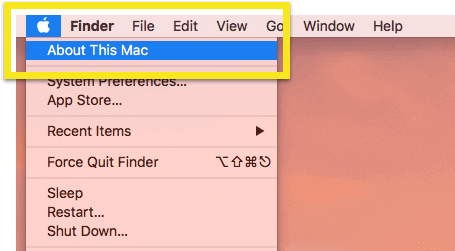
V oknu, ki se odpre, se prikaže ime in številka različice.
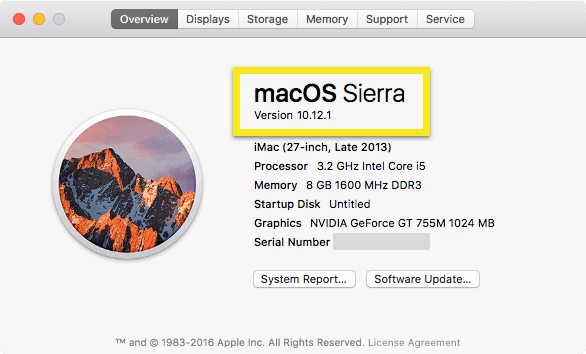
Vadnice za nastavitev ExpressVPN za macOS
Enostavno: nastavitev aplikacije za ExpressVPN za macOS
Namestite in nastavite aplikacijo ExpressVPN za:
- Yosemite (10.10) in višje
ADVANCED: Ročna nastavitev za ExpressVPN za macOS
- Ročno konfigurirajte ExpressVPN za macOS z L2TP
- Ročno konfigurirajte ExpressVPN za macOS s Tunnelblick (OpenVPN)

17.04.2023 @ 17:07
S tem vodičem boste lahko enostavno določili različico macOS na vašem MacBooku, MacBook Airu, MacBook Pro, iMacu, Mac Pro ali Mac miniju. Preprosto sledite navodilom in v Jabolčnem meniju izberite “O tem Macu”, kjer boste našli ime in številko različice. Poleg tega vam vodič ponuja tudi navodila za nastavitev aplikacije ExpressVPN za macOS, tako enostavno kot tudi napredno ročno nastavitev. S tem boste lahko zagotovili varno in zasebno povezavo na vašem Macu.